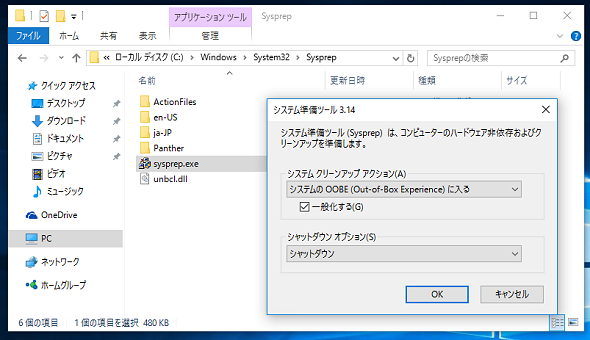企業クライアントPCのイメージ展開/自動展開、Sysprep+応答ファイルはもう古い?:その知識、ホントに正しい? Windowsにまつわる都市伝説(49)(1/3 ページ)
標準的なWindowsクライアントPCを大量展開する場合は、Sysprepで一般化したマスターイメージを展開するのが効率的です。Windows 10でもSysprepは利用可能ですが、マイクロソフトは「プロビジョニングパッケージ」という新たな展開方法を推していこうとしているようです。
ITプロフェッショナル/管理者の強い味方だった「Sysprep」
「システム準備ツール(Sysprep)」を利用したWindowsのイメージ展開は、Windowsの自動化された無人展開、あるいはライトタッチ展開(最小限の対話による展開)の方法として一般的な方法です。
Sysprepのテクノロジーは、Windowsクライアントの大量展開の自動化、効率化にはもちろん、仮想マシン環境へのWindows Serverの自動展開やVDI(仮想デスクトップインフラストラクチャ)用の仮想デスクトップの自動展開、クラウド上のサービスや仮想マシンインスタンスの自動展開など幅広く利用されています。ITプロフェッショナルや管理者であれば、Sysprepでの自動展開手法はマスターしておくべきテクニックの1つです(画面1)。
Sysprepは、ディスクイメージの複製から新しいWindowsコンピュータを展開するための準備ツールです。Sysprepを実行して一般化すると、次回起動時の「Mini-Setup」というプロセスで、SID(セキュリティ識別子)の生成、ハードウェアの検出、ライセンス認証のリセット、新しいコンピュータ名や地域などの基本設定が行われ、新しいコンピュータとしてセットアップされます。Mini-Setupのプロセスは「無人応答ファイル(Unattend.xml)」で完全に自動化することができます。
例えば、企業の標準的なWindowsクライアントPCのマスターイメージを作成し、標準のデスクトップアプリケーションなどをインストールして、Windows Updateを実行して最新状態に更新してからSysprepを実行することで、最新のWindows環境を企業標準のアプリケーションを含めて、素早く展開できます。
また、無人応答ファイル内では「RunSynchronousCommand」や「FirstLogonCommands」でコマンドラインを指定するか、「C:¥Windows¥Setup¥Scripts¥SetupComplete.cmd」ファイルにコマンドラインを記述することで、セットアップ完了時に任意のコマンドやスクリプトを自動的に実行させることもできるため、Windowsやアプリケーションのセットアップに必要なほとんどの作業をイメージ展開中に行うことができます。
無人応答ファイルは「Windowsアセスメント&デプロイメントキット(Windows ADK)」(以前は「Windows自動インストールキット(Windows AIK)」という名称でした)に含まれる、「Windowsシステムイメージマネージャー(Windows SIM)」で作成できます(画面2)。
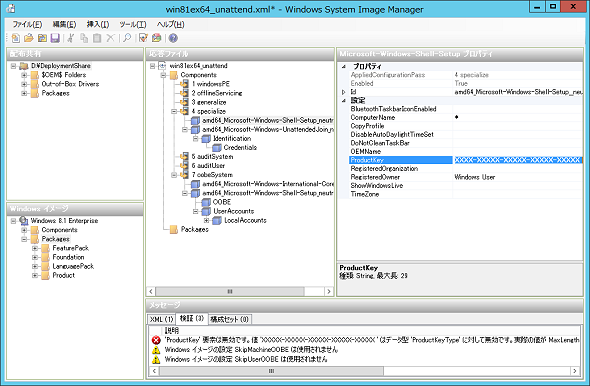
画面2 「Windowsシステムマネージャー(Windows SIM)」を使用した無人応答ファイル(Unattend.xml)の作成。XML形式のテキストなので、「メモ帳」などで作成、編集することも可能
また、無人応答ファイルはXML形式のテキストファイルなので、「メモ帳(notepad.exe)」などのテキストエディタで作成したり、既存のファイルを編集したりすることもできます。作成した無人応答ファイルをSysprepで一般化したイメージのCドライブのルートやリムーバブルメディアのルートに配置することで、Mini-Setupに読み込ませることが可能になります。
Copyright © ITmedia, Inc. All Rights Reserved.